
Top 8 cách chỉnh camera iPhone rõ nét hơn 80% đơn giản, nhanh chóng
Camera trên iPhone luôn được đánh giá cao bởi khả năng chụp ảnh chân thật và sắc nét. Nhưng đôi khi bạn muốn có những bức hình đẹp và lung linh hơn nữa thì bài viết này sẽ giúp ích cho bạn. Hôm nay, Di Động Mới sẽ hướng dẫn cho bạn cách chỉnh camera iPhone rõ nét.

Cách chỉnh camera iPhone rõ nét
1. 10 cách tùy chọn chụp hình chính trên iPhone
10 cách tùy chọn chụp hình chính trên iPhone bao gồm:
- Chế Độ Chụp Ảnh (Photo): Là chế độ cơ bản cho việc chụp ảnh thông thường.
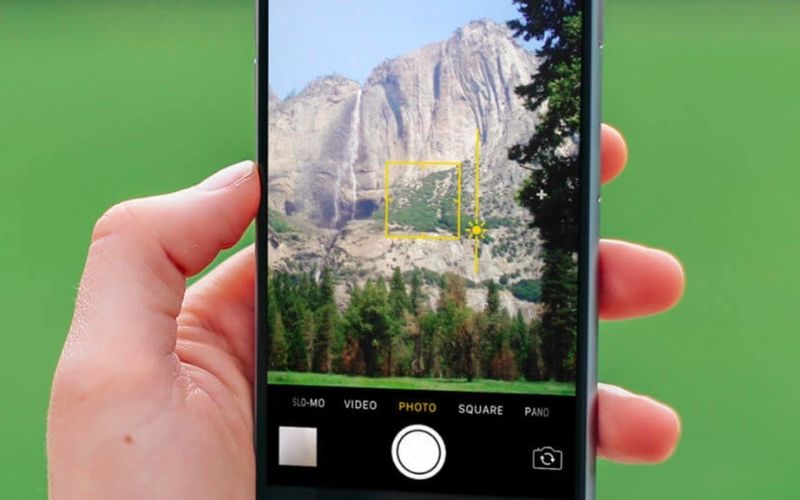
Chế Độ Chụp Ảnh (Photo) là chế độ cơ bản cho việc chụp ảnh thông thường
- Chế Độ Chụp Ban Đêm Night Mode: Tăng cường ánh sáng và chi tiết khi chụp ảnh trong điều kiện ánh sáng yếu hoặc vào ban đêm.
- Chế Độ Chụp Ảnh Động (Live Photos): Tạo ra hình ảnh động và âm thanh ngắn, cho trải nghiệm chụp ảnh sống động hơn.
- Chế Độ Lấy Nét Tự Động AF: Hệ thống tự động lấy nét giúp việc chụp ảnh nhanh chóng và chính xác.
- Chế Độ Chụp Chân Dung (Portrait): Tạo ra hiệu ứng làm nổi bật chủ thể và làm mờ phông nền.
- Chế Độ Chụp Hình Nhận Diện Khuôn Mặt: Nhận diện và làm nổi bật khuôn mặt xuất hiện trong bức ảnh.
- Chế Độ Ổn Định Quang Học OIS: Giảm rung và mờ khi chụp ảnh, đặc biệt hữu ích khi zoom hoặc trong điều kiện ánh sáng yếu.

Chế Độ Ổn Định Quang Học OIS giúp giảm rung khi chụp ảnh
- Chế Độ Chụp Ảnh Xóa Phông: Tạo hiệu ứng nghệ thuật làm mờ phông nền để làm nổi bật chủ thể.
- Chế Độ Zoom Quang Học: Cho phép phóng to ảnh mà không làm mất chi tiết.
- Chế Độ Chụp Ảnh Toàn Cảnh Panorama: Ghép nhiều hình ảnh lại với nhau để tạo ra một bức ảnh rộng và toàn cảnh.
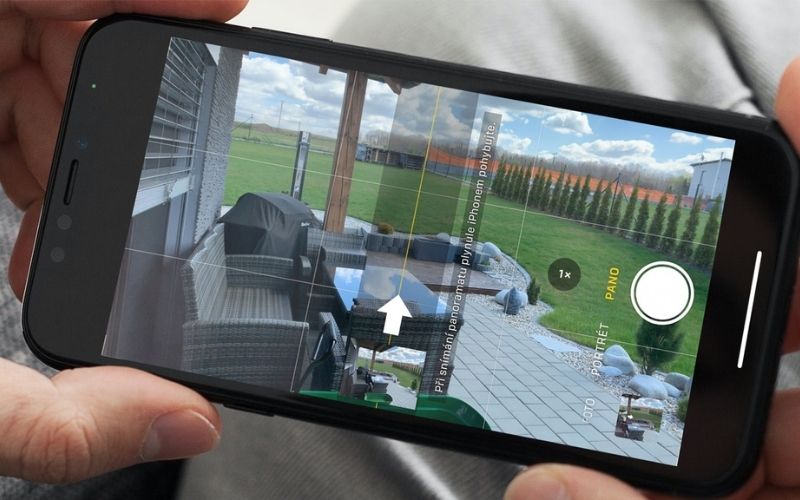
Chế Độ Chụp Ảnh Toàn Cảnh Panorama giúp ghép nhiều bức ảnh lại với nhau tạo ra góc nhìn rộng và toàn cảnh
2. Hướng Dẫn Cài Đặt và chỉnh camera iPhone để Chụp Ảnh rõ nét
2.1 Điều chỉnh trong phần cài đặt
Để làm camera chụp ảnh rõ nét hơn, bạn có thể thực hiện bằng cách:
- Bước 1: Đầu tiên, bạn cần vào Cài đặt > Chọn vào Camera.
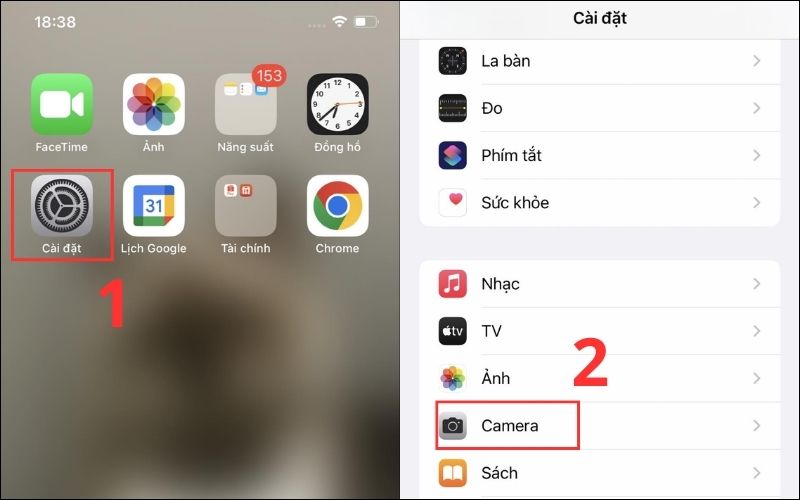
Đầu tiên, bạn cần vào Cài đặt
- Bước 2: Tiếp tục, nhấn vào Định dạng > Tick vào mục Hiệu suất cao > Quay lại mục Camera.
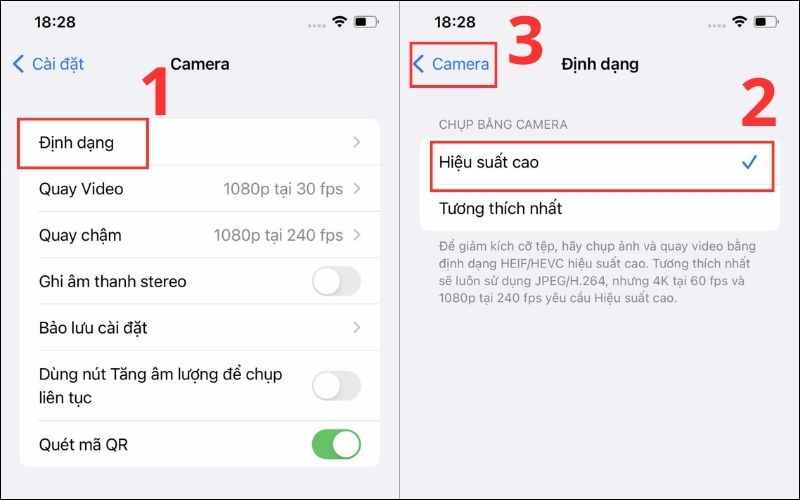
Tick vào mục Hiệu suất cao
- Bước 3: Chọn Quay Video > Tick vào chế độ 4K tại 60 fps > Quay lại mục Camera.
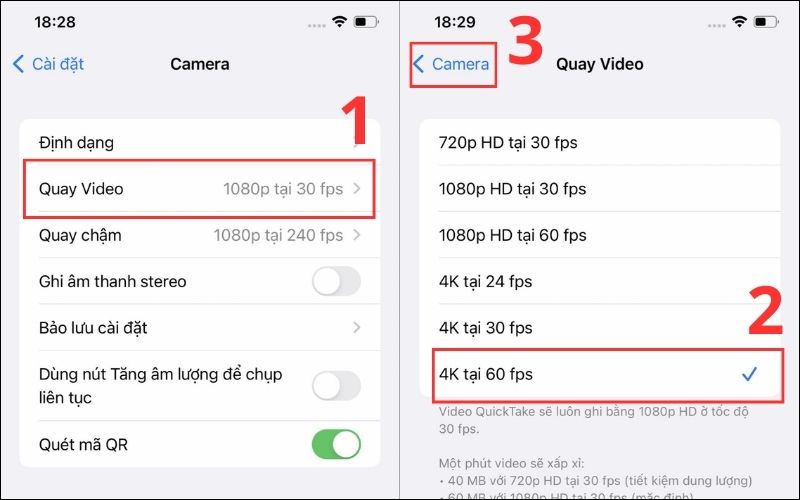
Tick vào chế độ 4K tại 60 fps
- Bước 4: Nhấn vào Lưới và Đối xứng camera trước tại mục BỐ CỤC để hoàn thành.
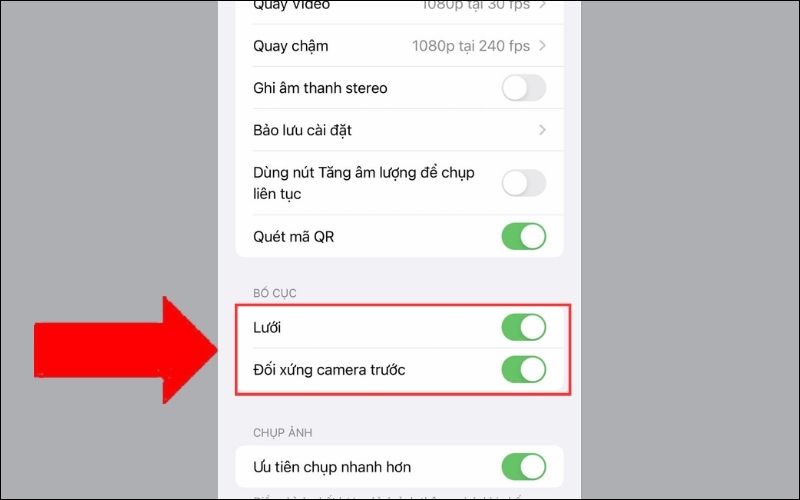
Nhấn vào Lưới và Đối xứng camera trước tại mục BỐ CỤC để hoàn thành
2.2 Sử dụng tự động HDR
Một phương pháp tối ưu để điều chỉnh cấu hình camera trên iPhone để chụp ảnh đẹp là tận dụng tính năng tự động HDR. Tính năng này được thiết kế để tăng cường độ tương phản trong ảnh, đặc biệt là trong các tình huống đòi hỏi sự cân bằng ánh sáng. Kết quả là bạn sẽ thu được những bức ảnh với màu sắc hòa quyện giữa chủ thể và phông nền. Để sử dụng tính năng này, bạn chỉ cần: Mở Camera > Chọn vào logo HDR để bật tính năng.
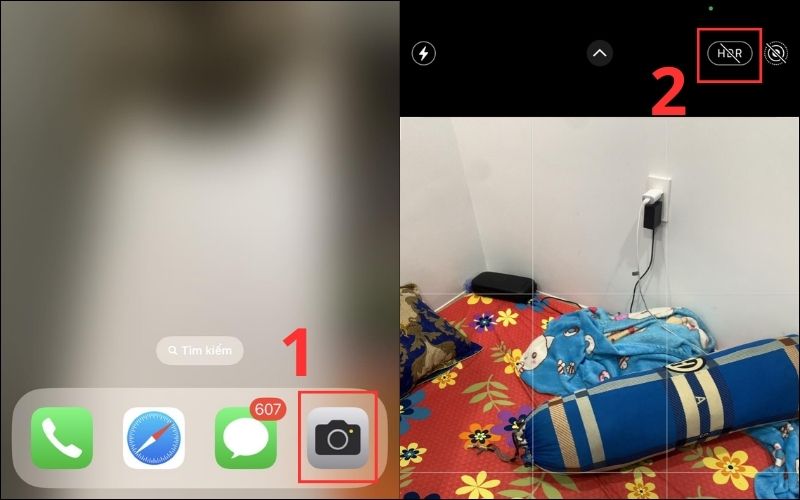
Mở Camera > Chọn vào logo HDR để bật tính năng
2.3 Tùy Chỉnh Các Tùy Chọn Camera trên iPhone
Để tạo ra những bức ảnh tuyệt vời bằng iPhone, việc hiểu và điều chỉnh các cài đặt camera là vô cùng quan trọng. Dưới đây là hướng dẫn cụ thể về cách thực hiện điều này:
- Bước 1: Vào Cài đặt > Chọn Camera.
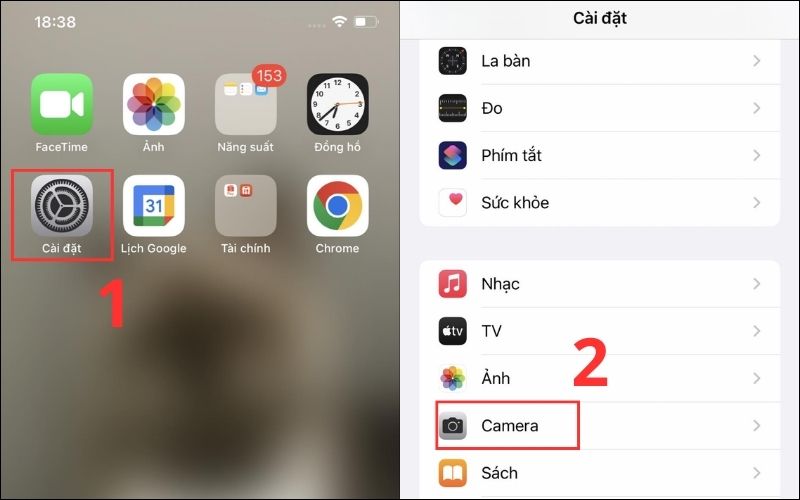
Vào Cài đặt
- Bước 2: Nhấn Bảo lưu cài đặt > 3 tùy chọn sẽ xuất hiện: Chế độ Camera (Bảo lưu chế độ sau cùng, ví du như Video, thay vì tự động đặt lại thành ảnh), Bộ điều khiển sáng tạo (Bảo lưu cài đặt bộ lọc, tỷ lệ khung hình, ánh sáng hoặc chiều sâu được sử dụng sau cùng, thay vì tự động đặt lại) và Live Photo (Bảo lưu cài đặt Live Photo, thay vì tự động đặt lại thành Live Photo được bật).
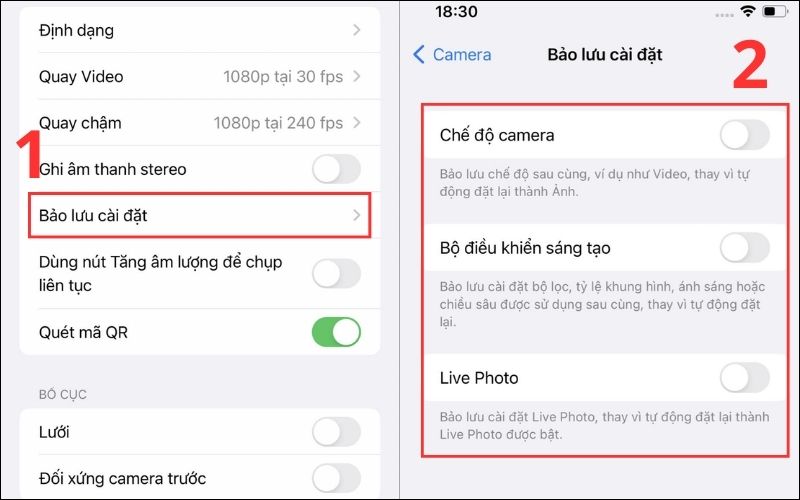
Nhấn Bảo lưu cài đặt
2.4 Điều chỉnh độ sáng ảnh
Ánh sáng sẽ ảnh hưởng đến màu sắc, chi tiết và độ tương phản của hình ảnh. Để điều chỉnh cường độ ánh sáng, bạn có thể thay đổi độ sáng bằng cách chạm vào màn hình. Tuy nhiên, quan trọng là bạn nên chọn mức độ sáng phù hợp với điều kiện ánh sáng và mục đích chụp ảnh của mình.
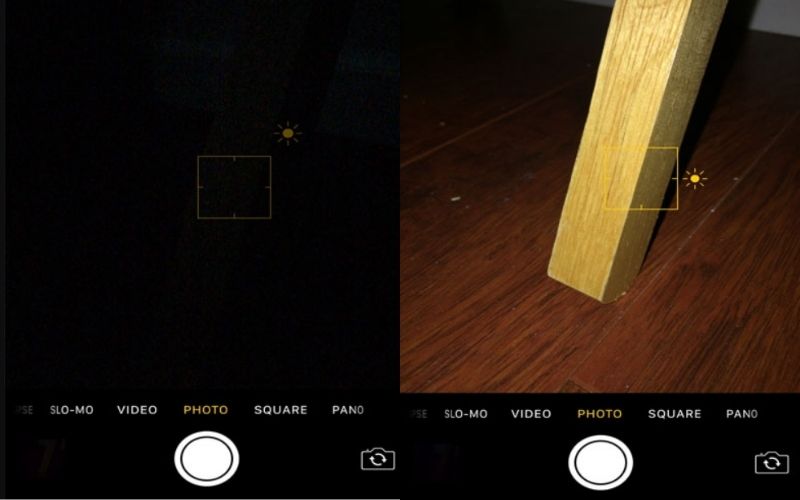
Bạn có thể thay đổi độ sáng bằng cách chạm vào màn hình
2.5 Kích hoạt hướng dẫn bộ lưới trong Camera
Bộ lưới sẽ giúp bạn căn chỉnh khung hình, cân bằng ánh sáng và tránh tình trạng ảnh bị che khuất bởi bàn tay. Để bật tính năng này, bạn chỉ cần làm theo các bước sau:
- Bước 1: Mở Cài đặt > Chọn mục Camera.
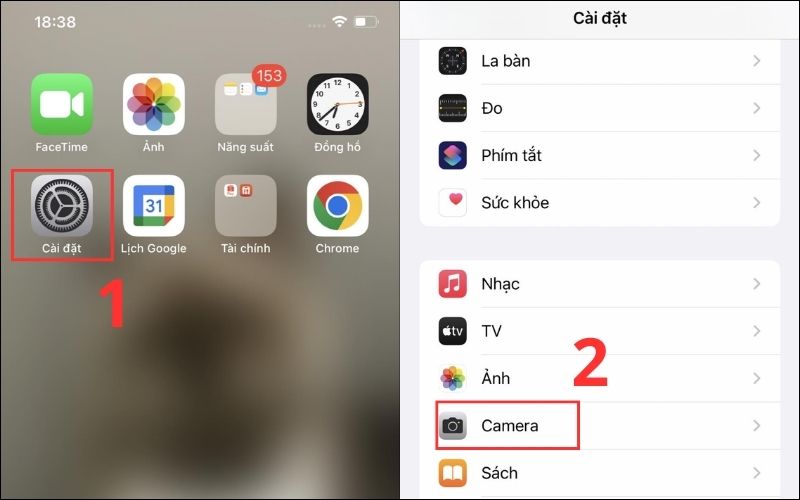
Chọn mục Camera
- Bước 2: Bật chức năng lưới tại mục BỐ CỤC.
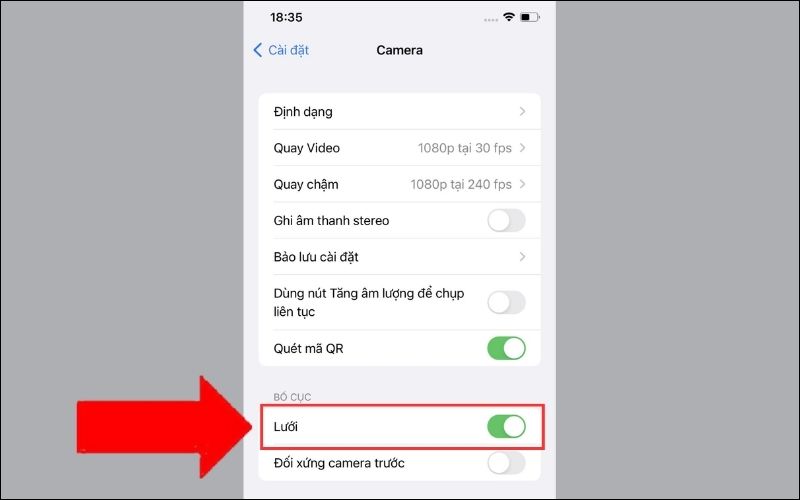
Bật chức năng lưới tại mục BỐ CỤC
2.6 Sử dụng bộ lọc đen trắng
Tính năng Bộ lọc Đen Trắng là một công cụ hữu ích để tạo ra những bức ảnh đẹp mắt và mang phong cách nghệ thuật. Để kích hoạt tính năng này trên camera iPhone, bạn chỉ cần thực hiện các bước sau:
- Bước 1: Mở ứng dụng Camera > Nhấn vào dấu mũi tên ở phía trên màn hình.
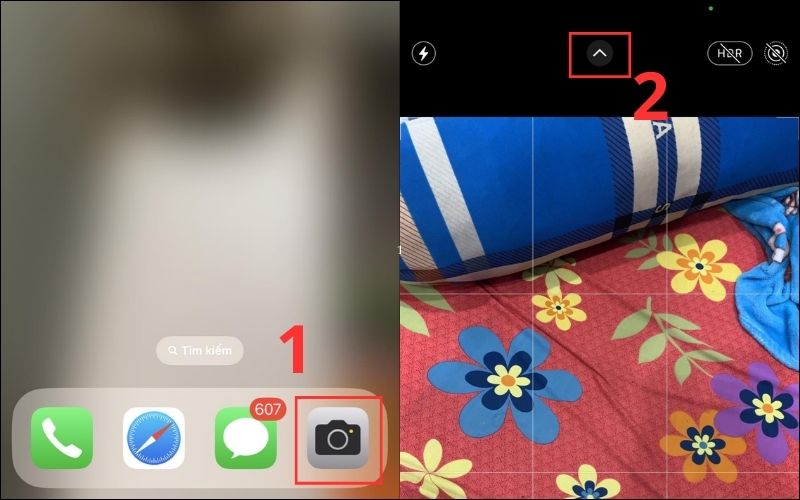
Mở ứng dụng Camera > Nhấn vào dấu mũi tên ở phía trên màn hình
- Bước 2: Chọn logo có 3 hình tròn đan xen nhau > Kéo sang phải tới cuối và chọn chế độ ĐEN để hoàn thành.
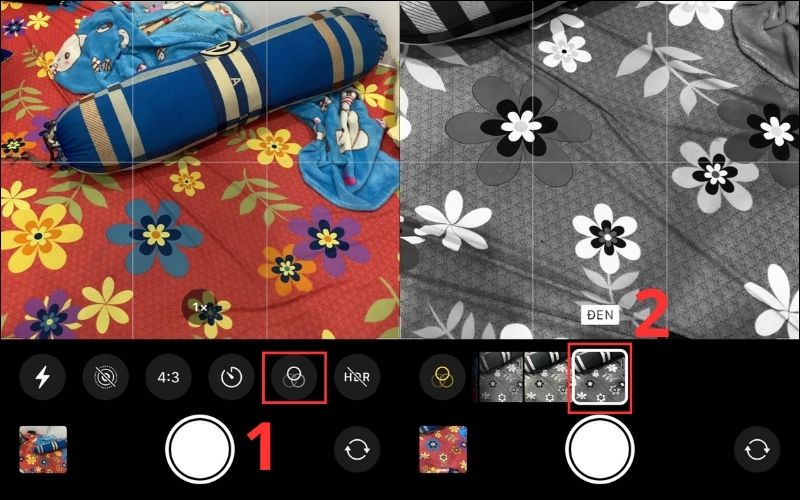
Chọn chế độ ĐEN để hoàn thành
2.7 Xem bộ lọc ảnh trực tiếp
Để tối ưu hóa việc điều chỉnh camera trên iPhone, bạn cần hiểu cách sử dụng tính năng Bộ Lọc Ảnh Trực Tiếp. Tính năng này cho phép bạn xem trước hiệu ứng của các bộ lọc ảnh khác nhau trên bức ảnh sắp chụp:
- Bước 1: Mở ứng dụng camera > Nhấn vào dấu mũi tên ở phía trên màn hình để xem các bộ lọc.
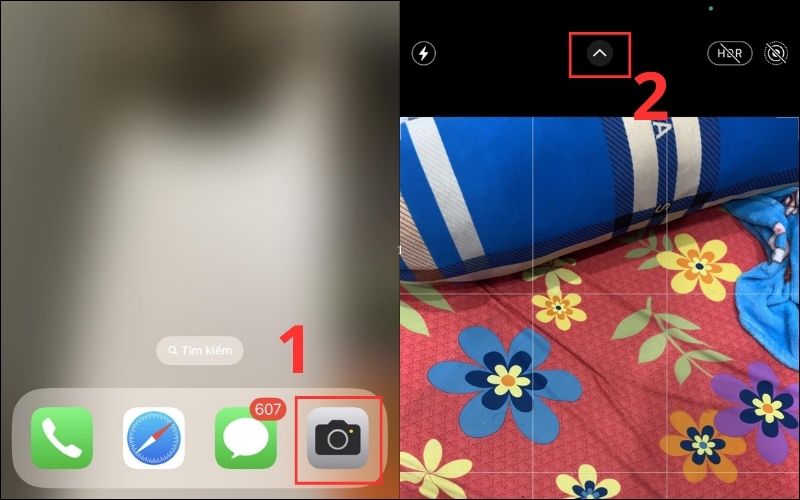
Nhấn vào dấu mũi tên ở phía trên màn hình để xem các bộ lọc
Bước 2: Cuối cùng, bạn có thể chọn bộ lọc phù hợp nhất với ý định và phong cách của mình. 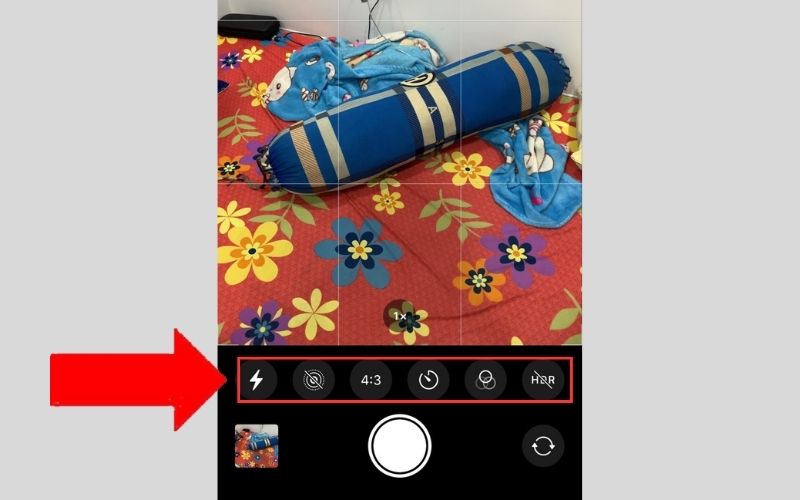
Cuối cùng, bạn có thể chọn bộ lọc phù hợp nhất với ý định và phong cách của mình
2.8 Khóa lấy nét trên đối tượng khi chụp
Một phương pháp điều chỉnh camera iPhone để chụp ảnh đẹp là sử dụng tính năng Khóa lấy nét trên đối tượng. Thủ thuật này giúp bạn làm cho vật thể chính trong bức ảnh trở nên rõ nét và nổi bật hơn. Để sử dụng tính năng này, bạn chỉ cần chạm vào màn hình khi chụp ảnh và chọn vật thể mà muốn lấy nét.
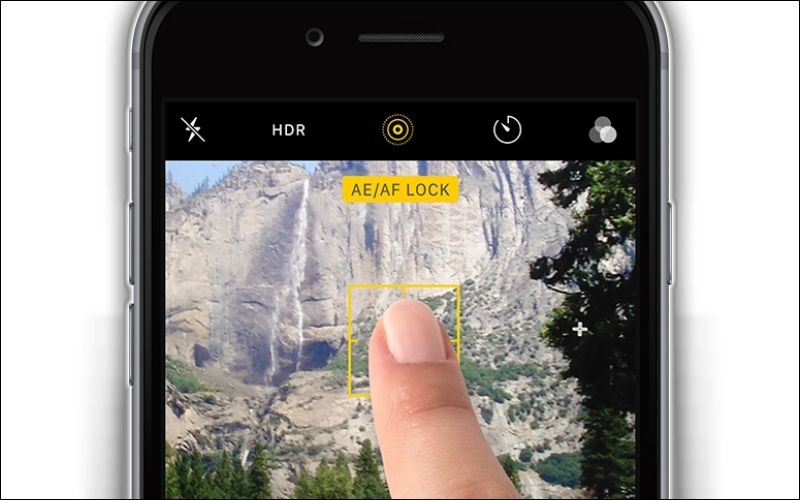
Bạn chỉ cần chạm vào màn hình khi chụp ảnh và chọn vật thể mà muốn lấy nét
3. Một số Yếu Tố Tác Động Đến Chất Lượng Ảnh Trên iPhone
3.1 Quang Học (Kính Lens của Camera)
Khi điều chỉnh camera trên iPhone, bạn nên chú trọng đến yếu tố quang học của ống kính. Ống kính đóng vai trò quan trọng trong việc truyền tải và hội tụ ánh sáng vào cảm biến ảnh. Điều này ảnh hưởng trực tiếp đến chất lượng hình ảnh chụp được. Ống kính chất lượng cao sẽ giúp giữ được độ sắc nét, màu sắc và độ tương phản của bức ảnh. Đồng thời, phần ống kính đạt chuẩn cũng giúp giảm thiểu các hiện tượng méo hình, sai lệch màu,...

Ống kính chất lượng cao sẽ giúp giữ được độ sắc nét, màu sắc
3.2 Cảm Biến Trong Camera
Cảm biến camera đóng vai trò then chốt trong nhiếp ảnh, quyết định đến 40% chất lượng hình ảnh. Cảm biến sẽ thu thập và xử lý thông tin ánh sáng, tạo nên những bức ảnh sắc nét, với màu sắc chân thật và độ sâu đa dạng. Hiểu rõ về cảm biến khi điều chỉnh camera iPhone sẽ giúp người dùng tối ưu hóa khả năng của thiết bị, mang lại trải nghiệm chụp ảnh tuyệt vời nhất.
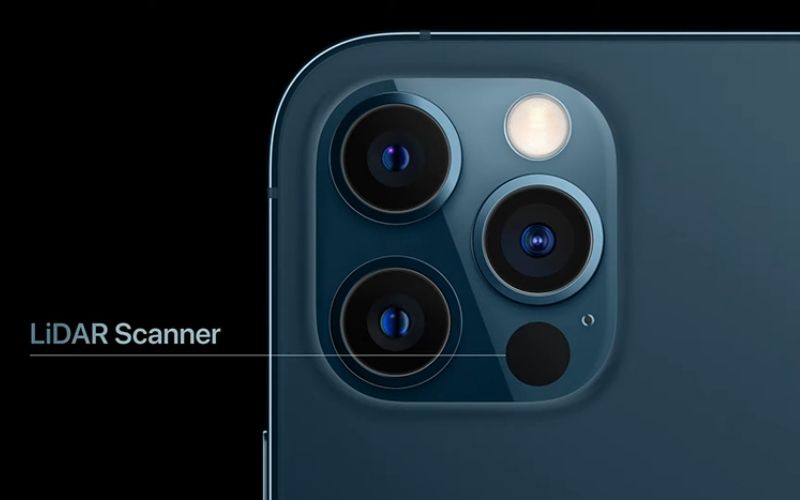
Cảm biến camera đóng vai trò then chốt trong nhiếp ảnh
3.3 Thuật Toán Trí Tuệ Nhân Tạo và Ứng Dụng Bên Thứ Ba
Trí tuệ nhân tạo (AI) ngày càng phổ biến với người dùng công nghệ. Ban đầu, AI chỉ được sử dụng để nâng cao chất lượng ảnh như làm nét, xóa phông hay tăng độ sáng. Tuy nhiên, nhờ sự phát triển của công nghệ, AI đã được ứng dụng rộng rãi trong nhiều lĩnh vực như điều chỉnh camera iPhone, biên tập video hay phân tích dữ liệu.
Nhờ AI, bạn có thể chụp ảnh đẹp hơn, rõ nét hơn và phù hợp với điều kiện ánh sáng tương ứng. AI cũng hỗ trợ bạn tùy chỉnh các hiệu ứng ảnh như màu sắc, độ tương phản hay độ bão hòa một cách linh hoạt, từ đó tạo nên tấm ảnh chất lượng, rõ nét.

AI có thể giúp bạn chụp ảnh đẹp hơn
3.4 Hướng Ánh sáng và Độ sáng của môi trường
Yếu tố quan trọng cuối cùng là hướng và độ sáng của ánh sáng trong môi trường khi chụp. Ánh sáng quá yếu, quá mạnh hoặc chụp ngược sáng có thể khiến ảnh bị mờ, tối hoặc chói. Để điều chỉnh camera iPhone phù hợp với ánh sáng, bạn cần quan sát kỹ hướng và cường độ ánh sáng chiếu vào đối tượng và phông nền trước khi tiến hành chụp ảnh.

Ánh sáng là vô cùng quan trọng để có một bức ảnh đẹp
Bài viết vừa rồi đã hướng dẫn cách chỉnh camera iPhone rõ nét. Mong bài viết sẽ giúp bạn chụp được những bức ảnh tuyệt đẹp. Cảm ơn bạn đã theo dõi hết bài viết, hẹn gặp lại trong những chủ đề tiếp theo trên trang Didongmoi.com.vn nhé!
Xem thêm:
- 10 cách khắc phục iPhone không kết nối Wifi cực hiệu quả
- 4 cách cài 2 zalo trên iPhone đơn giản, thuận tiện và nhanh chóng
- Cách chuyển dữ liệu từ điện thoại Samsung sang iPhone cực đơn giản
Link nội dung: https://phamkha.edu.vn/cach-chup-anh-ro-net-tren-iphone-a29059.html